win7一键重装系统分区方法, 许多计算机用户会在win7系统中使用一键重装来完成系统,但他们不知道如何在这里进行分区。今天给大家带来win7一键重装系统的分区方法。过来看一看。
win7一键重装系统如何分区;
1.点击左下角,选择右边的“计算机”,进入计算机管理。
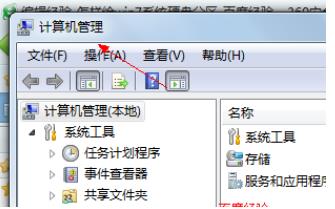
2.然后打开左边的“磁盘管理”。
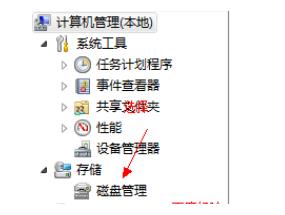
3.右键单击要压缩的磁盘并选择“压缩卷”。
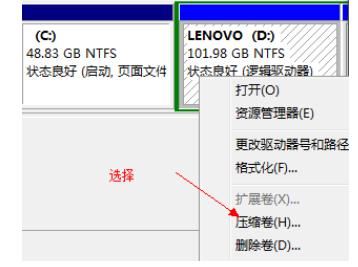
4.输入压缩量并单击“压缩”。
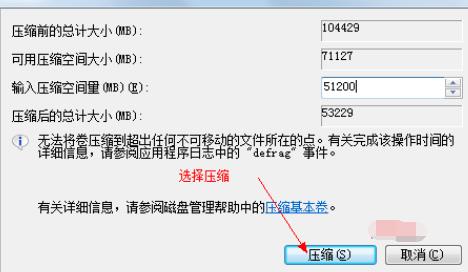
5.此时,您会发现一个额外的未分区磁盘。
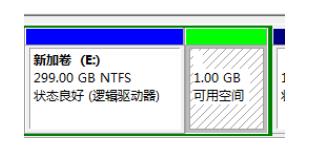
6.右键单击未分区的磁盘并选择“新建分区”。
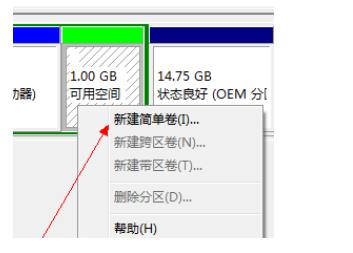
7.输入尺寸并单击“下一步”。
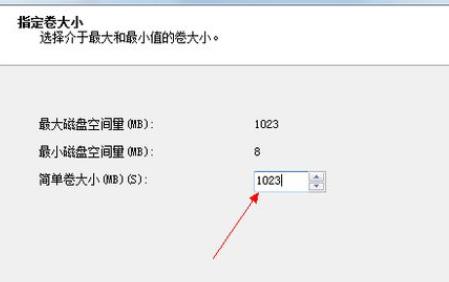
8.然后选择驱动器和磁盘号,并单击“下一步”。
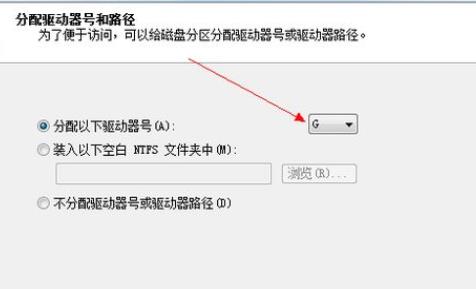
9.选择文件系统格式,然后勾选“执行快速格式化”并单击“下一步”。

10.分区完成后,单击“完成”。
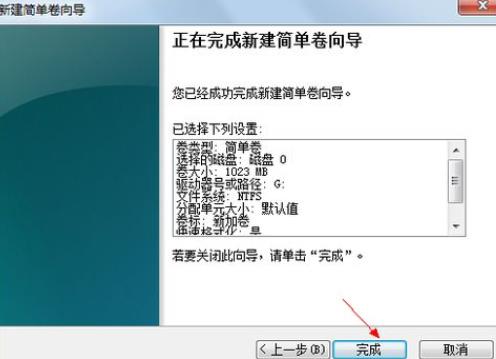
win7一键重装系统分区方法,以上就是本文为您收集整理的win7一键重装系统分区方法最新内容,希望能帮到您!更多相关内容欢迎关注。






